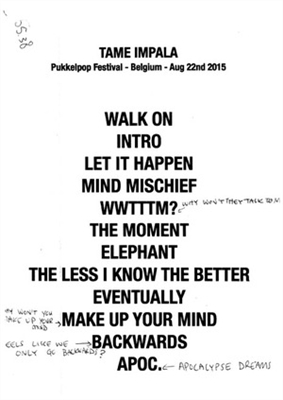Ik kreeg een Tp-link TL-WR740N-router, schreef een installatiehandleiding en besloot een instructie voor de firmware voor te bereiden. Overweeg om de software op twee routers bij te werken: Tp-link TL-WR740N en Tp-link TL-WR741ND. Omdat deze modellen bijna hetzelfde zijn, is het firmwareproces zelf daar niet anders. We hebben al algemene instructies voor het updaten van software op Tp-Link-routers op onze website. Maar aangezien dit erg populaire modellen zijn, besloot ik alles in detail te bekijken aan de hand van hun voorbeeld.
Nu zal ik u laten zien hoe u de firmware van de Tp-Link-website selecteert en downloadt, en hoe u deze uploadt naar de router. U moet natuurlijk de firmware van de router bijwerken. Verbeteringen, stabielere prestaties en zo. Die Tp-link TL-WR741ND ontbreekt soms gewoon. Ik heb er hier over geschreven. Maar deze routers zijn niet voor niets zo populair geworden. Ze zijn volledig in overeenstemming met hun prijs en leveren uitstekend werk bij veel taken.
Zoek en download firmware voor Tp-link TL-WR740N en TL-WR741ND
Alles is hier heel eenvoudig. Volg de link http://www.tp-link.ua/ru/download-center.html en selecteer het model van uw router in de lijst. ik kiesTL-WR740N, aangezien ik dit specifieke model heb.

Vervolgens moeten we de hardwareversie van onze router achterhalen. Bekijk hiervoor de sticker aan de onderkant van uw router. De versie wordt daar vermeld.
Het is erg belangrijk dat de firmware die u downloadt voor uw routermodel en voor uw hardwareversie is. Anders kan de router falen.

Ik heb Ver: 5.1. Dit betekent dat ik op de site moet selecteren V5, en ga naar het tabblad Firmware.

Dan scrollen we de pagina een beetje, en we zien een lijst met firmware. Het bevat de taal, versie, releasedatum en beschrijvingen van nieuwe functies. Als u niet weet welke firmware op uw router is geïnstalleerd, kunt u naar de instellingen gaan. De versie wordt direct op de homepage vermeld. Als er een nieuwere versie op de site staat, klik dan op de link om deze te downloaden. Sla het bestand op uw computer op.

Open het gedownloade archief en pak het firmwarebestand eruit.

Het bestand is klaar, laten we verder gaan.
We updaten de software van de Tp-link TL-WR740N router
Het wordt aanbevolen om de router alleen te flashen wanneer deze is aangesloten via een netwerkkabel. Wi-Fi moet zijn uitgeschakeld op het moment van de firmware.
Maak verbinding met uw Tp-Link via een netwerkkabel.

Nadat we verbinding hebben gemaakt, moeten we naar de instellingen gaan. Open uw browser en ga naar 192.168.0.1, of http://tplinkwifi.net... Er verschijnt een login- en wachtwoordverzoek. Als u ze niet hebt gewijzigd, dan standaard beheerder en beheerder... Als het niet werkt, raadpleeg dan deze gedetailleerde instructie.
Belangrijk! Schakel de stroom van de router niet uit tijdens de firmware. Beter nog, raak helemaal niets aan. Als er iets misgaat tijdens het upgradeproces, kan de router in een baksteen veranderen.
Ga in de instellingen naar het tabblad Systeem gereedschap (Systeem gereedschap) - Updaten van de firmware (Firmware upgrade). Klik op de knop Selecteer een bestand, selecteer het firmwarebestand op uw computer en klik op de knop Vernieuwen.

Er verschijnt een bericht, klik op OK, en het updateproces begint.

Vervolgens start de router opnieuw op en wordt de inlogpagina voor het configuratiescherm geopend. Dat is alles.